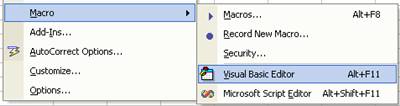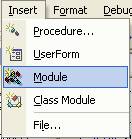Sejak Blogspot mengubah muka bin wajah baru, bebrapa kali mengubah template instan dengan cara lama bin praktis salah dan gaggal. Ternyata muka blogspot cukup enak dan lebih mudah dipahami. Jika dulu dengan copy scrip kemudian paste pada Template Edit HTML sekarang dengan teknik unggah.
Berikut Paduan Mengubah Template dengan Wajah Baru Blogspot
- Download Template Instan saya gunakan template dari BTemplate.Com
- Download kelar jangan lupa extract file cari file ber extensi .xml
- Login Blog kamu
- Pada Dasboard - Control panel pilih Template
- File .xml template baru anda sudah siap. pilih Ubah/ Sesuaikan
- Pilih File yang anda Download tadi
- Template Hasil upload-an Anda siap dinikmati Klik pada Lihat Blog